iMyfone Fixppo arregla iPhone pantalla negra en 3 minutos. Es 100% seguro sin riesgo de perder datos. Es fácil de usar que puede arreglar problemas cualquiera persona en casa.
La pantalla negra en iPad puede ser muy frustrante ya que no puedes usar el dispositivo. Muchos usuarios se preguntan por qué sucede eso y cómo arreglarlo.
Bueno, en este artículo te indicará algunas soluciones que puedes poner en práctica para sacar tu iPad de pantalla negra.

¿Por qué la pantalla de iPad se pone negra y no prende?
El sistema iPadOS podrá sufrir fallos debido a distintas razones provocando la pantalla negra de iPad o otros tipos de problemas. A continuación son algunas razones comunes que podrá encontrarse:
- Daño del hardware: iPad mojado, caido, y otros daños físicos.
- Problemas de software: por ejemplo, no actualiza iPadOS a la última versión; fallo de jailbreak, etc.
Cabe destacar que, si tu iPad se puso en pantalla negra debido al daño daño el hardware, probablemente debería acudir al soporte técnico de Apple. Las soluciones a continuación son funcionales para solucionar el problema de software.
Hacer copia de seguridad de iPad antes de arreglar iPad pantalla negra
Antes de intentar reparar la pantalla negra del iPad, es importante que mantenga la calma y haga una copia de seguridad de tu iPad. Esto es esencial para evitar que pierde datos importantes de tu iPad.
Paso 1. Conecta tu iPad a iTunes con un cable de USB. Asegúrate de que iTunes en tu PC está actualizada a la última versión.
Paso 2. Haga clic en el icono dispositivo, y va a Resumen.
Paso 3. En la sección de Respaldo, selecciona el lugar donde guarda tu copia de seguridad, iCloud o Este equipo.
Paso 4. Selecciona Realizar respaldo ahora y sigue las indicaciones que muestra a continuación.
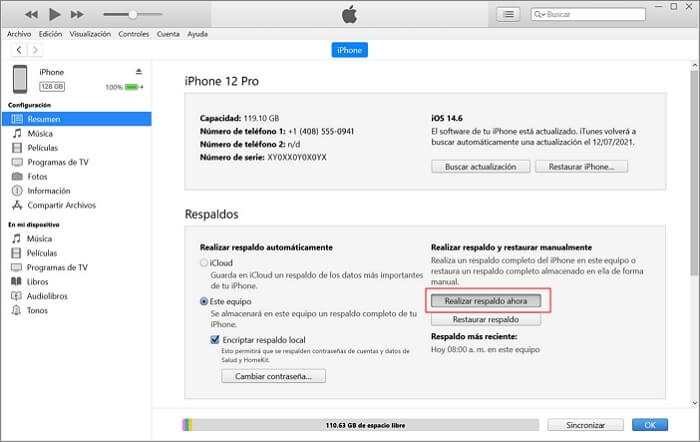
3 métodos para arreglar pantalla negra en iPad
Para solucionar iPad no enciende pantalla negra, siguientes 3 métodos son más útiles.
|
Características
|
|||
|---|---|---|---|
|
Tasa de éxito
|
50%
|
99%
|
80%
|
|
Sin pérdida de datos
|

|

|

|
|
Fácil de usar
|

|

|

|
1 Forzar el reinicio de iPad
Lo primero que hacer es forzar el reinicio de iPad, sabemos que podría reparar algunos errores pequeños del sistema.
Esto se hace manteniendo pulsados el botón Encendido y el botón de Inicio durante unos segundos o hasta que el logo de Apple aparece en la pantalla. Suelte los botones una vez que vea el logo. Tu iPad se reiniciará y funcionaría normal.
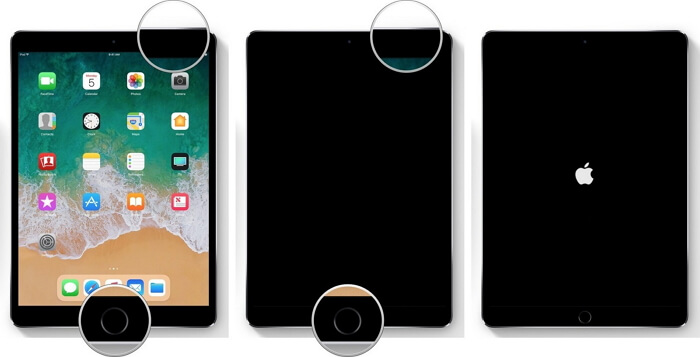
2 Usar una herramienta de reparación (sin pérdida de datos)
Si el método anterior no te funciona, probablemente que te has encontrado en un problema grave del iPadOS, en el caso de que no quieres perder los datos de iPad, se debe usar una herramienta de reparación de iPadOS iMyFone Fixppo.
¿Qué puede arreglar con iMyFone Fixppo?
- Admite reparar iPad pantalla negra fácilmente sin perder ningún datos.
- Además, puede reparar diversos problemas del iPad, tales como: iPad pantalla blanca, la pantalla de iPad se mueve sola, el iPad se queda en la manzana y mucho más.
- Es compatible con casi todos los modelos de iPad, incluido el iPadOS 18/17/16/15/14/13. También funciona para todos los iPhones/iPods.
- Es fácil de usar, y 100% funciona en solucionar problemas respecto al iPadOS, iOS.
Arreglar pantalla negra de iPad con iMyFone Fixppo paso a paso
Paso 1: Descargue el software en tu ordenador y ábrelo. En la interfaz principal, entre las 3 opciones, escoja el Modo Estándar.

Paso 2: Siga las instrucciones y ponga a tu iPad en modo DFU, para que el programa detecte tu iPad.

Paso 3: Ahora descargue el último firmware disponible, que coincida con tu iPad. El programa identifica el firmware apropiado. Ahora mueva el cursor al botón "Descargar" para obtenerlo.

Paso 4: Una vez que la descarga del firmware se haya completado, iMyFone Fixppo comenzará a reparar tu iPad de forma automática. Sólo tienes que hacer clic en "Iniciar reparación estánder". Una vez que el proceso de reparación se haya completado, tu iPad se reiniciará en modo normal y seguirá funcionando normalmente.


Como puedes ver, se puede solucionar el problema de la pantalla negra de la muerte en tu iPad usando iMyFone Fixppo. Qué esperas, ¡descárgalo ahora!
3 Restaurar el iPad de fábrica vía iTunes (con pérdida de datos)
Este es el último método que puedes probar por iniciativa propia. Se trata de restaurar el iPad a la configuración de fábrica usando iTunes. Sin embargo, debes saber que este método borrará el contenido y la configuración del iPad.
Paso 1: Instale en tu sistema la última versión de iTunes. Ejecute iTunes y establezca una conexión entre tu computadora y el iPad.
Paso 2: Mantenga pulsados el botón de encendido y el botón de inicio hasta que iTunes muestre el mensaje de que ha detectado el dispositivo y esté listo para la restauración.
Paso 3: De clic en el botón OK. En el panel derecho de la pantalla, elija la opción "Restaurar iPad".
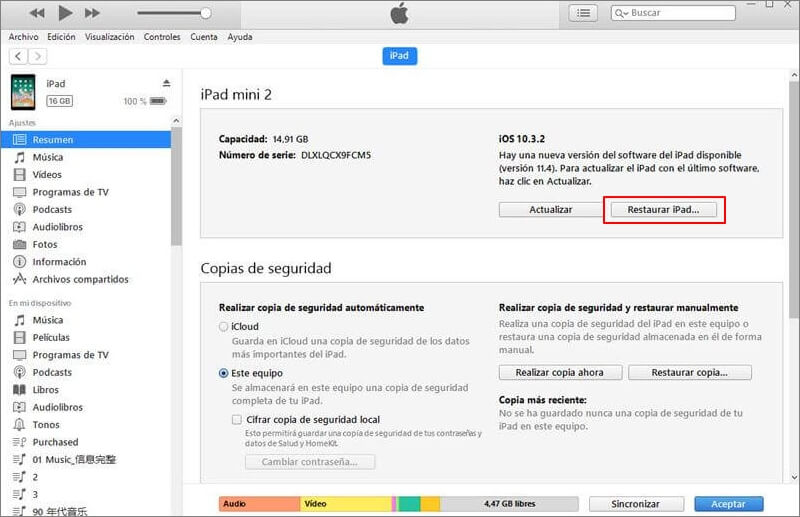
Paso 4: Al presionar el botón, iTunes borrará todo el contenido de tu iPad, incluyendo datos y configuración.
Paso 5: Después de que iTunes complete el proceso de instalación, tu iPad se reiniciará de forma automática. Tienes que configurarlo y empezar a usarlo como un dispositivo nuevo.
Para concluir
Si te encuentras con la pantalla negra de la muerte en tu dispositivo, es muy recomendable probar iMyFone Fixppo-software para reparar el sistema iOS/iPados. Sólo necesitarás seguir unos pocos pasos, y tu iPad/iPhone volverá a la normalidad.







